PyCharm adalah Lingkungan Pengembangan Terpadu untuk Python yang dikembangkan oleh Jetbrains. Ia menawarkan editor kode yang cerdas dan alat untuk men-debug, memfaktorkan ulang, dan membuat profil kode.
Selain itu, ia juga memiliki terminal bawaan dan integrasi dengan sistem kontrol Versi utama (Git, SVN, dll.) dan Mesin Virtual seperti Docker dan Vagrant.
Lingkungan yang kaya fitur ini adalah alasannya, PyCharm dengan cepat menjadi salah satu IDE paling populer di kalangan pengembang. Karena banyak pengembang menggunakan Linux, kita akan melihat cara menginstal PyCharm di Linux.
Menginstal PyCharm di Linux
Ada dua cara utama untuk menginstal Pycharm di Linux. Yang pertama menggunakan paket tar resmi yang dirilis oleh JetBrains dan yang lainnya melalui paket Snap.
Menginstal PyCharm di Linux menggunakan Snap
Snaps adalah paket aplikasi yang dikembangkan oleh Canonical. Mereka dipasarkan sebagai paket universal dan didukung oleh semua distribusi utama termasuk Ubuntu, Linux Mint, Debian, Arch, Fedora, dan Manjaro. Untuk daftar lengkap distribusi yang didukung, lihat di sini.
Untuk menginstal paket melalui snap, pertama-tama kita harus memiliki snapd di sistem Anda. Jika Anda belum menginstal snap di sistem Anda, lihat di sini untuk mempelajari cara mengunduh snap.
Sekarang untuk menginstal PyCharm, jalankan perintah berikut:
sudo snap install pycharm-community --classic \\For free version sudo snap install pycharm-professional --classic \\For paid version
Menginstal PyCharm di Linux menggunakan tar
Metode ini hanya perlu mengunduh dan membongkar tarball dan dapat digunakan pada distribusi Linux APAPUN.
Langkah 1:Unduh Tarbal
Buka halaman Unduh Pycharm dan unduh paket pilihan Anda. Dalam tutorial ini, saya akan menginstal paket Komunitas (Gratis).
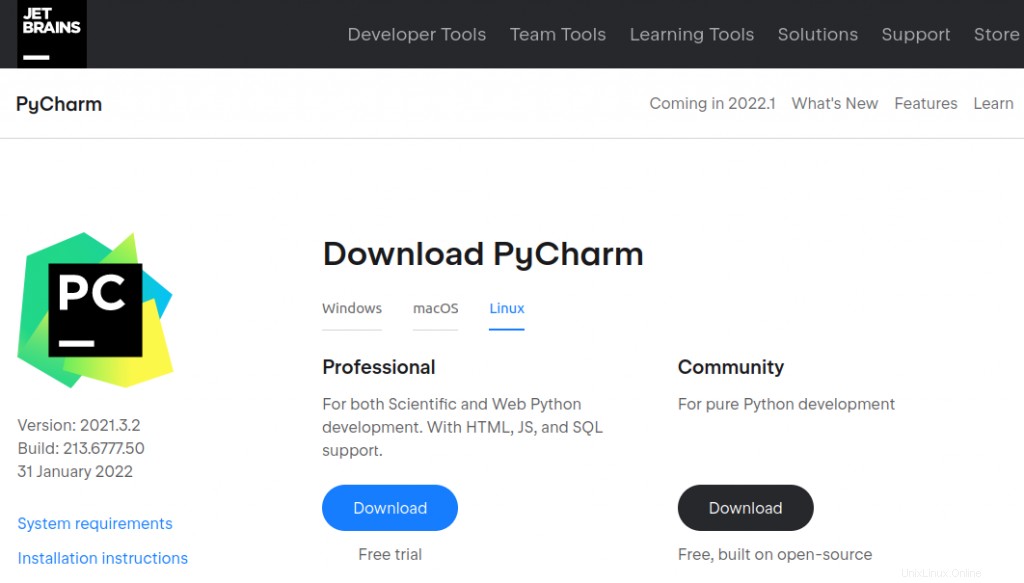
Langkah 2:Ekstrak Tarbal
Setelah Anda mengunduh paket tar, lanjutkan dan buka paket menggunakan perintah tar.
tar -xvzf /path/to/pycharm/tarball
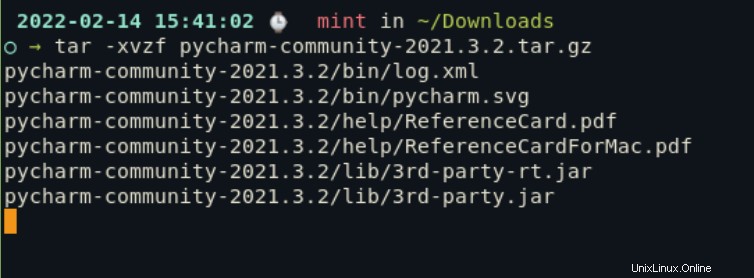
Bendera dijelaskan :
- x : Ekstrak file tar
- v : Membuat proses bertele-tele tetapi
- z : Menggunakan gzip (untuk file tar.gz)
- f : Menentukan input file
Langkah 3:Jadikan PyCharm dapat dieksekusi
Dengan Tarballs, kita tidak perlu menginstal apapun. Sebagai gantinya, kita hanya perlu mengekstrak tarball dan membuat skrip shell dapat dieksekusi dengan memberi mereka izin tertentu.
Untuk melakukan ini, buka folder yang diekstrak (harus berada di folder yang sama dengan tarball), masukkan bin-nya folder dan gunakan chmod pada file shell PyCharm.
cd pycharm-community-2021.3.2/bin/ chmod u+x pycharm.sh ./pycharm.sh
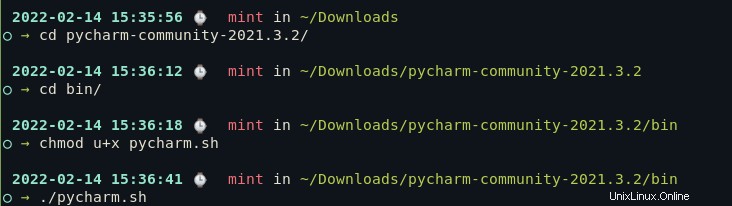
Menyiapkan Pycharm di Linux
Jika Anda telah menginstal Pycharm melalui snaps, Anda dapat meluncurkannya dari menu mulai atau dengan mengetik Pycharm di terminal. Jika Anda telah menginstalnya melalui tarball, cukup buka folder bin dari folder pycharm yang diekstrak dan jalankan pycharm.sh file dengan mengetikkan ./pycharm.sh di terminal.
Saat Anda memulai PyCharm untuk pertama kalinya, Anda akan diminta dengan syarat dan ketentuan. Setelah menerima Syarat dan Ketentuan, PyCharm akan menanyakan apakah Anda ingin mengirim “Statistik Anonim” atau tidak.
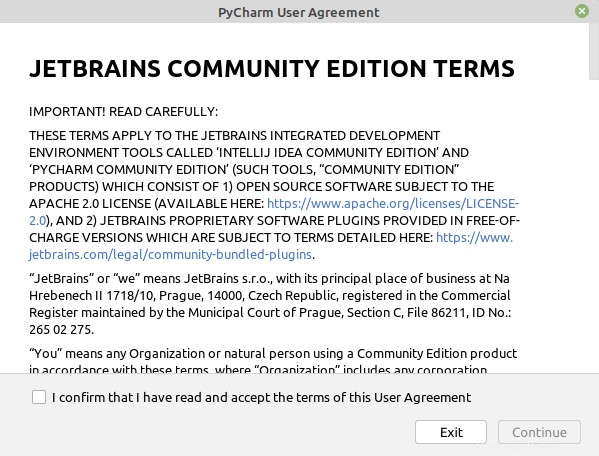
Setelah menerima persyaratan yang diperlukan, Anda dapat memulai proyek pertama Anda di Pycharm atau Anda dapat membuka proyek yang sudah ada. Selain itu, Anda juga dapat membuka proyek dari VCS seperti Git.
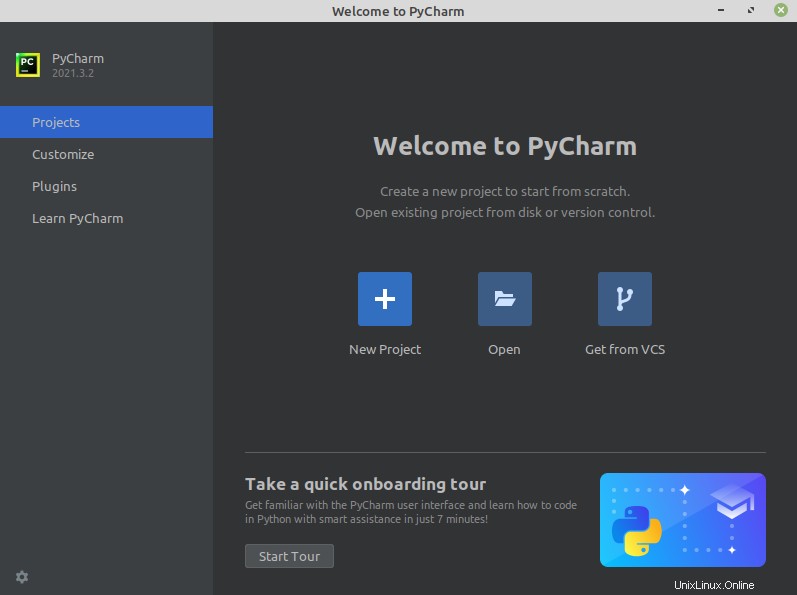
Kesimpulan
Dalam artikel ini, kita mempelajari cara menginstal Pycharm, yang merupakan lingkungan pengembangan terintegrasi yang banyak digunakan oleh programmer di seluruh dunia. Itu dapat diinstal baik menggunakan file tar atau manajer paket snap. Untuk mempelajari lebih lanjut tentang Pycharm, lihat dokumentasi di sini. Cara Menginstal PyCharm di Linux